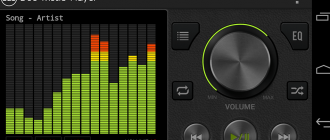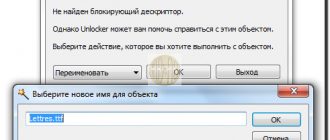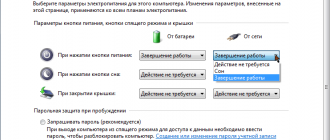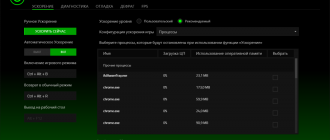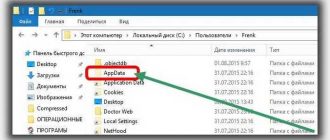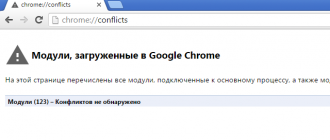Содержание
Выбираем оперативную память для твоего компьютера — Технологии Onliner

Мы уже публиковали гайды по выбору самых разных компонентов компьютера — процессора, материнской платы, SSD-накопителя, монитора, даже о маршрутизаторе не забыли.
Остались две очень важные для любого боярина покупки — оперативная память и видеокарта. О графических ускорителях поговорим позже, когда Nvidia и ее партнеры наконец-то выпустят в широкую продажу карточки 20-й серии.
Сегодня же разберемся в тонкостях выбора оперативной памяти.
Как и со многими аспектами жизни, с ОЗУ непросто. Казалось бы, бери побольше объема, да и все.
Но есть много тонкостей, которые могут испортить впечатление от покупки так, что никакие десятки гигабайтов не будут радовать.
Итак, пойдем по порядку, чтобы, с одной стороны, не переплатить за ненужное, а с другой — не остаться у глючного компьютера в попытке чересчур сэкономить.
Опять же подчеркнем, что у компьютерных гуру эта статья может вызвать приступы презрительных усмешек и пальцевый зуд повышенной чесоточности.
Все правильно, потому что наш гайд нацелен на людей, которые не посещали университетов компьютерной грамотности и не каждый день сталкиваются с проблемой выбора «самых правильных» таймингов.
Типы оперативной памяти
А вы думали, что сначала надо определиться с объемом? Мол, больше гигабайтов — больше счастья? Нет, сперва стоит узнать, какой тип оперативки вам нужен.
Компьютерный рынок, несмотря на пессимистические прогнозы, постоянно развивается, и оперативная память совершенствуется вместе с ним.
Время от времени появляются новые технологии и стандарты, позволяющие увеличить скорость работы памяти, уменьшить ее энергопотребление и тепловыделение.
Так поколение за поколением выпускаются все новые и новые типы ОЗУ.
Узнать, к какому поколению относится планка памяти, легко по маркировке DDR (double data rate — «удвоенная скорость передачи данных»). Обычного DDR в настольных системах уже давно не встретишь, как и DDR2.
На пожилых, но не вышедших в тираж сборках еще может встречаться DDR3, однако если речь идет об актуальных компьютерах с новенькой «требухой», то здесь без вариантов будет DDR4.
Где-то на горизонте не первый год маячит память пятого поколения, но пока о ней можно забыть.
Таким образом, если мы ориентируемся на новые актуальные процессоры и материнские платы, то выбор сводится к типу памяти DDR4. К слову, даже если вы ошиблись и купили неподходящий тип ОЗУ, не надо бояться угробить компьютер — у вас банально не получится установить эту планку в материнскую плату.
Каждый тип памяти выпускается на плате с особым разъемом, которому должен соответствовать разъем на материнке.
Видите, что выемка на плашке памяти ну никак не совпадает с перегородкой в слоте? Поздравляем — этот тип ОЗУ не подходит для вашей машины! Осталось договориться с магазином и обменять его на что-нибудь более полезное.
С DDR4 понятно — дальше только о нем и будем говорить.
Но что еще за DDR4 DIMM? А DDR4 SO-DIMM? Или вот DDR4 DIMM Registered? Что ж, DIMM — это всего лишь Dual In-line Memory Module (двухсторонний модуль памяти), то есть непосредственное и не очень нужное обозначение того, что перед вами модуль оперативной памяти определенного формфактора и ничего более (или менее). DDR4 DIMM — как раз то, что нужно для настольных компьютеров.
Модули памяти формата SO-DIMM (Small Outline Dual In-line Memory Module), как ясно из англоязычной расшифровки названия, отличаются более компактными габаритами по сравнению с DIMM. Такие планки используются в системах с ограниченным внутренним пространством. Ноутбуки и мини-ПК — вот среда обитания такой памяти.
DDR4 DIMM Registered — это регистровая память с буфером, который частично берет на себя контроль за передачей данных в памяти.
Такие модули считаются более надежными и отказоустойчивыми, при этом они обычно немного дороже и, поговаривают, чуть медленнее обычной DIMM.
Используются практически только в серверах и малоинтересны для классического домашнего пользователя.
Коротко о главном. Собираете компьютер из новых актуальных комплектующих? Значит, можете не разбираться в типах памяти и сразу ставить галочку напротив DDR4 DIMM, игнорируя все остальные.
Объем памяти
Многие думают, что именно этот параметр самый важный. И это действительно почти так! Одновременно он же и самый простой. Да, здесь прекрасно работает принцип «чем больше, тем лучше». Но в разумных пределах.
Нет смысла покупать 64 ГБ оперативной памяти, если… Нет, оставим просто «нет смысла покупать 64 ГБ оперативной памяти». Конечно, вы можете сутками напролет обрабатывать терабайты видео, но тогда вряд ли читаете этот гайд.
Минимально допустимый на сегодня объем ОЗУ — 4 ГБ. Все, что ниже — выброшенные на ветер деньги. Этого объема хватит для веб-серфинга, просмотра кино, нетребовательных игр. В общем, то что надо для рабочей офисной машины.
8 ГБ хватит уже почти на все и почти для всех. Игры, кино в высоком разрешении, обработка фото и чуть-чуть видео, браузер с десятком-другим открытых вкладок. Все это без особых проблем будет бегать, но поочередно. Вариант без запаса, но жить можно.
16 ГБ — пока оптимальный вариант для абсолютного большинства пользователей. Браузер с «тыщей» вкладок уже можно не закрывать перед запуском требовательной игры. Вообще можно ничего не закрывать. Очень удобная емкость, с небольшим запасом, но без крокодильих слез за ненужные траты.
32 ГБ нужны, но пока только для специфических задач «не для всех». Столько памяти пригодится для работы, например, дизайнеров или все тех же спецов по редактированию видео.
В домашнем компьютере 32 ГБ еще не стали стандартом, хотя изредка встречаются у энтузиастов, которым надо всего и побольше.
Возможно, через пару лет столько ОЗУ начнут с удовольствием «кушать» отдельные ААА-проекты.
Коротко о главном. Для компьютера «посидеть в интернете» и при очень урезанном бюджете берите 4 ГБ и копите еще на столько же.
8 ГБ — разумный выбор, но по возможности все-таки лучше отдать предпочтение 16 ГБ и на ближайшее время забыть про оперативку.
32 ГБ — если вы вообще не хотите думать о ней.
Лучше два модуля по 8 ГБ, чем четыре по 4 ГБ
Выше мы говорили о разном объеме оперативной памяти — 4, 8, 16, 32 ГБ. Но почему нет ни слова о 9 или 12 ГБ? Ведь можно взять один модуль емкостью 4 ГБ, потом докупить еще 4 ГБ, подсобрать денег и впихнуть в компьютер еще 4 ГБ. Так обманем систему! Начнем с малого и потихонечку будем апгрейдиться!
Делать так никто не запрещает, но есть нюанс. Во-первых, исходить надо из того, что сегодня широко распространены планки памяти объемом 4, 8 и 16 ГБ. То есть установить 3 ГБ + 6 ГБ точно не получится.
Во-вторых, компьютеры любят четное количество установленных планок памяти, то есть фактически два или четыре модуля.
В-третьих, если вы забьете все четыре слота на материнской плате, это приведет к повышенной нагрузке на контроллер памяти, а потому может негативно сказаться на стабильности и производительности системы, а также возможном разгоне.
Таким образом получается, что оптимальнее всего использовать два слота (три — очень нежелательно, один — можно, но с прицелом на «добавку»). Можно и четыре, но вы должны быть уверены в качестве всех компонентов системы и в том, что не будете ее разгонять.
Так что же лучше — один модуль на 8 ГБ или два по 4 ГБ? Если речь о новой системе, логичнее купить один 8-гигабайтный модуль и начать откладывать на еще один такой же. А если выбор между одним модулем емкостью 16 ГБ и двумя по 8 ГБ? В таком случае предпочтительней второй вариант, и вот почему.
В современных компьютерах поддерживается двухканальный режим работы памяти, при котором увеличивается скорость передачи данных между памятью и компьютерными компонентами.
То есть фактически забесплатно пользователь получает прирост к производительности компьютера.
Мощность увеличится ненамного, но почему бы не воспользоваться таким приятным бонусом?
Без нюанса не обошлось и здесь — для двухканального режима работы необходимо два идентичных по характеристикам модуля памяти от одного производителя.
Многие вендоры предлагают комплекты такой памяти — одинаковой и гарантированно работающей в этом режиме. Бывает, что такие комплекты стоят дороже, чем аналогичные модули, но вне комплекта.
Вестись на «сборные» предложения не обязательно, достаточно купить идентичные планки одной серии (проверяйте маркировку).
Чтобы двухканальный режим заработал, память надо установить в «правильные» слоты на материнской плате. Обычно они обозначены одним цветом и размещаются через один. Например, синие 1-й и 3-й слоты, а также черные 2-й и 4-й.
Коротко о главном. В вашей материнской плате, скорее всего, четыре слота для оперативной памяти. Не спешите заполнять их все! Лучше обойтись двумя.
Два модуля по 8 ГБ — разумный вариант. Есть лишние шекели? Тогда берите два по 16 ГБ.
Чтобы система работала чуть-чуть быстрее благодаря двухканальному режиму, выбирайте одинаковые планки одной серии и от одного производителя.
Частота и тайминги
Источник: https://tech.onliner.by/2018/09/20/ram-3
Выбираем оперативную память: характеристики, спецификация и особенности
Оперативная память (RAM, Random Access Memory, ОЗУ) – одна из главных частей в компьютере.
Это энергозависимая составляющая, которая хранит машинный код, входящие/исходящие и промежуточные данные во время работы компьютера.
Процесс выбора ОЗУ только на первый взгляд кажется понятным, но он содержит много нюансов, которые нужно учитывать, чтобы приобрести качественные компоненты.
Самый простой способ выбрать планку оперативной памяти – использовать список рекомендованных модулей на сайте производителя материнской платы, установленной на компьютер.
Поскольку эти части ПК неразрывно связаны между собой (в том числе и с процессором), есть смысл обратить внимание на советы производителя.
Указанные на его сайте рекомендованные модули ОЗУ точно будут работать на вашем ПК.
Важно! Если вы не нашли модуль памяти, который хотите приобрести, в списке рекомендуемых для этой материнской платы, это не означает, что он не будет работать на ней после установки.
Еще один совет, которого стоит придерживаться при приобретении планок RAM – соответствие другому железу.
Покупая недорогую материнскую плату и бюджетный процессор, не выбирайте дорогую оперативную память, потому что во время работы она не раскроет потенциал.
Но при этом очень важно обратить внимание на технические характеристики RAM.
Основные параметры
При покупке новой ОЗУ обратите внимание на главные параметры, которые помогут сделать правильный выбор.
Тип
Сначала определите, какой тип оперативной памяти подходит вашей материнской плате. Этот параметр указан в описании к ней. Сегодня встречаются четыре типа: SDRAM, DDR (DDR1), DDR2, DDR3 и DDR4.
Наиболее распространенный тип RAM на сегодня – DDR3. В отличие от модулей предыдущего поколения она работает с тактовой частотой до 2400 МГц и потребляет на 30-40% меньше электроэнергии по сравнению с предшественницей. К тому же она имеет меньшее напряжение питания, поэтому выделяет меньше тепла.
Все типы оперативной памяти несовместимы друг с другом по электрическим (отличается напряжение питания) и физическим параметрам (контрольные отверстия расположены на разных местах). На фото показано, почему модуль ОЗУ DDR3 нельзя установить в разъем для DDR2.
Полезно! Сейчас набирает популярность стандарт DDR4. Он отличается меньшим энергопотреблением и более высокими рабочими частотами (перспектива роста до 3200 МГц).
Форм-фактор характеризует размер планок оперативной памяти. Различают два типа:
- DIMM (Dual Inline Memory Module) – устанавливаются на стационарные ПК;
- SO-DIMM – для установки в ноутбуки или моноблоки.
Частота шины и пропускная способность
От этих двух параметров зависит производительность ОЗУ. Частота шины характеризует количество информации, переданной в единицу времени.
Чем она выше, тем больше сведений пройдет через шину за один и тот же временной промежуток.
Между частотой шины и пропускной способностью прямопропорциональная зависимость: если частота ОЗУ 1800 МГц, теоретически она имеет пропускную способность 14400 Мб/сек.
Не гонитесь за высокой частотой RAM из расчета «чем больше, тем лучше». Для рядового пользователя разница между 1333 МГц или 1600 МГц незаметна. Она важна только профессиональным юзерам, которые занимаются рендерингом видео, или же оверклокерам, стремящимся «разогнать» ОЗУ.
При выборе частоты отталкивайтесь от задач, которые вы ставите перед компьютером, и от его комплектации.
Желательно, чтобы частота работы модулей RAM совпадала с частотой, на которой работает материнская плата.
Если вы подключите планку DDR3-1800 к материнской плате, которая поддерживает стандарт DDR3-1333, ОЗУ будет работать с частотой 1333 МГц.
В этом случае, чем больше, тем лучше – это оптимальное описание параметра. Сегодня минимально допустимый объем ОЗУ, который должен быть установлен на компьютер или ноутбук – 4 Гб.
В зависимости от задач, которые выполняются на устройстве, объем ОЗУ может быть 8, 32 или даже 128 Гб.
Рядовому пользователю хватит 8 Гб, для специалиста, работающего с программами обработки видео, или для геймера понадобится 16-64 Гб «оперативы».
Тайминги
Тайминги ОЗУ характеризуются задержками в работе.
Они рассчитываются в наносекундах, а в описании обозначаются последовательным набором цифр: 9-9-9-27, где первые три параметра это: CAS Latency, RAS to CAS Delay, RAS Precharge Time и DRAM Cycle Time Tras/Trc.
Они характеризуют быстродействие на отрезке «память-процессор», что непосредственно влияет на эффективность работы компьютера. Чем меньше эти значения, тем меньше задержка и выше быстродействие ПК.
Некоторые компании в описании к модулям RAM указывают только одну цифру – CL9. Она характеризует CAS Latency. В основном он равен другим параметрам или ниже них.
Полезно знать! Чем выше частота оперативной памяти, тем выше тайминги, поэтому нужно выбрать оптимальное для себя соотношение.
Продаются планки ОЗУ с обозначением «Low Latency». Это означает, что при высоких частотах они имеют низкие тайминги. Но их стоимость выше, чем у обычных моделей.
Режимы
Чтобы увеличить производительность компьютера используются специальные режимы работы планок ОЗУ: одно-, двух-, трехканальный и Flex-Mode. В этом случае скорость работы системы теоретически увеличивается в два, три и более раза.
Важно! Материнская плата должна поддерживать эти режимы работы. В описании к ней указано, в какие разъемы нужно установить планки, чтобы включить нужный режим.
- Одноканальный режим запускается, когда используется один модуль ОЗУ или все планки отличаются по параметрам. В этом случае система работает на скорости планки с самой маленькой частотой.
- Двухканальный режим включается, когда в разъемы установлены два модуля RAM с одинаковыми характеристиками (частота, тайминги, объем). Прирост производительности составляет 10-20% в играх и 20-70% при работе с графикой.
- Трехканальный режим активируется при подключении трех одинаковых планок ОЗУ. В действительности он не всегда выигрывает в скорости перед двухканальным режимом.
- Flex-Mode (гибкий) – увеличивает производительность ПК при использовании двух планок ОЗУ одинаковых по частоте, но разных по объему.
Важно! Желательно, чтобы планки памяти были из одной партии поставки. В продаже есть комплекты, состоящие из двух-четырех модулей, которые полностью подходят друг другу в работе.
Производитель
Покупая цифровую технику, обратите внимание на производителя. Среди компаний, занимающихся выпуском модулей оперативной памяти, наиболее популярны: Corsair, Kingston, GoodRam, Hynix, Samsung и прочие.
Интересно то, что рынок производства чипов памяти для модулей RAM почти полностью разделен между тремя большими компаниями: Samsung, Hynix, Micron. А крупные производители используют их чипы для производства собственных моделей.
Охлаждение
Современные планки ОЗУ работают с низким потреблением энергии, поэтому они выделяют небольшое количество тепла.
Ввиду этого не нужно покупать модели с установленными радиаторами.
Но если вы фанат разгона «железа», тогда позаботьтесь о приобретении модулей оперативной памяти с радиаторами. Они не дадут им сгореть во время оверклокинга.
При необходимости пользователь может приобрести систему охлаждения для RAM, состоящую из радиаторов и вентиляторов. Она тоже предназначена для использования оверклокерами.
Выбор к уже имеющейся планке
Приобретая новый модуль ОЗУ к уже установленному в вашем ПК, помните, что часто такие комбинации вместе не работают. Но если вы решились на покупку, посмотрите, чтобы тайминги и частоты шины были одинаковыми. Помимо этого, выбирайте планки оперативной памяти от того же производителя.
Если вы не до конца поняли, как выбрать оперативную память, посмотрите это видео.
Источник: https://geekon.media/vybor-operativnoy-pamyati-10312/
Как подобрать память к компьютеру
Оперативная память (RAM, Random Access Memory, ОЗУ) – одна из главных частей в компьютере.
Это энергозависимая составляющая, которая хранит машинный код, входящие/исходящие и промежуточные данные во время работы компьютера.
Процесс выбора ОЗУ только на первый взгляд кажется понятным, но он содержит много нюансов, которые нужно учитывать, чтобы приобрести качественные компоненты.
Самый простой способ выбрать планку оперативной памяти – использовать список рекомендованных модулей на сайте производителя материнской платы, установленной на компьютер.
Поскольку эти части ПК неразрывно связаны между собой (в том числе и с процессором), есть смысл обратить внимание на советы производителя.
Указанные на его сайте рекомендованные модули ОЗУ точно будут работать на вашем ПК.
Важно! Если вы не нашли модуль памяти, который хотите приобрести, в списке рекомендуемых для этой материнской платы, это не означает, что он не будет работать на ней после установки.
Еще один совет, которого стоит придерживаться при приобретении планок RAM – соответствие другому железу.
Покупая недорогую материнскую плату и бюджетный процессор, не выбирайте дорогую оперативную память, потому что во время работы она не раскроет потенциал.
Но при этом очень важно обратить внимание на технические характеристики RAM.
Форм-фактор
Форм-фактор характеризует размер планок оперативной памяти. Различают два типа:
- DIMM (Dual Inline Memory Module) – устанавливаются на стационарные ПК;
- SO-DIMM – для установки в ноутбуки или моноблоки.
Объем
В этом случае, чем больше, тем лучше – это оптимальное описание параметра. Сегодня минимально допустимый объем ОЗУ, который должен быть установлен на компьютер или ноутбук – 4 Гб.
В зависимости от задач, которые выполняются на устройстве, объем ОЗУ может быть 8, 32 или даже 128 Гб.
Рядовому пользователю хватит 8 Гб, для специалиста, работающего с программами обработки видео, или для геймера понадобится 16-64 Гб «оперативы».
Оперативная память: критерии выбора
Что такое оперативная память (ОП)? Прежде чем переходить к ответам на этот вопрос, важно отметить, что данный элемент любого компьютера и ноутбука существенно влияет на его мощность и работоспособность. Поэтому необходимо знать, как выбрать оперативную память для компьютера.
Современное общество использует ПК практически во всех сферах жизнедеятельности, будь то работа, образование или развлечения. Именно поэтому его качественная модернизация (улучшение) является очень важным моментом.
Современные программы требуют от компьютера большей мощности и быстродействия, а значит, техника с устаревшими комплектующими деталями просто не сможет полноценно выполнять своё основное предназначение.
ОЗУ играет большую роль в функциональности, именно поэтому многие специалисты рекомендуют модернизировать её в первую очередь.
Для чего нужна оперативная память?
Другое название ОП – ОЗУ. Эта аббревиатура расшифровывается как «оперативное запоминающее устройство» (в англ. – RAM). Оно предназначено для временного хранения информации.
Для нормального функционирования программного обеспечения просто необходимо выбрать ОЗУ достаточного объема. ОП – это, прежде всего, временная (оперативная) память.
В ее использовании пользователь участия не принимает. Файлы на некоторое время сохраняются системой с целью обеспечить нормальную работоспособность той или иной программы.
Какова структура ОП?
Для того, чтобы привести более наглядный пример, можно сказать, что ОП схожа с пчелиными сотами. Каждая ячейка оснащена определенным количеством емкости (1-5 битов) и личным адресом.
Она фактически является конденсатором, готовым в любую секунду выполнить свои «должностные обязанности», а именно – записать электрический разряд.
Сохранённые (временно) таким образом данные понятны компьютеру.
Типы и формфакторы ОП
Прежде чем определиться, какую оперативную память выбрать для компьютера или ноутбука, нужно ознакомиться с её типами и формфакторами. Итак, имеется 3 вида ОП:
- DIMM. Наиболее часто используется в ПК.
- SO-DIMM. Наиболее часто этот вид ОЗУ можно встретить в ноутбуках и моноблоках. Отличается от предыдущего вида более компактным размером.
- -DIMM. Оснащен повышенной поддержкой буферизации и высоким качеством работы. Следует выбрать в качестве оперативной памяти для серверов.
Источник: https://novpedkolledg2.ru/bez-rubriki/kak-podobrat-pamyat-k-kompyuteru.html
Как выбрать оперативную память для компьютера
Информационные технологии постоянно развиваются и новые программы требуют все больше и больше вычислительных ресурсов компьютера.
Машины, которые еще несколько лет назад были очень мощными, сейчас уже считаются средними или даже очень слабыми.
Поэтому хотите вы этого или нет, а время от времени приходится покупать новое оборудование или хотя-бы обновлять старое.
Не всегда благоразумно покупать новое устройство, если еще возможно заставить соответствовать требованиям старое потратив при этом не так много денег.
Одним из критичных компонентов, требования к которому стремительно растет есть оперативная память.
Раньше было вполне достаточно 4 Гигабайт, но сейчас уже оптимальным количеством считается 6-8 Гигабайт.
При выборе оперативной памяти нужно учитывать очень много нюансов, для того чтобы она работала наилучшим образом или вообще работала на вашей плате.
В этой статье мы рассмотрим как выбрать оперативную память для компьютера.
Но сначала нужно понять по каким характеристикам отличаются планки памяти и на что важнее обратить внимание.
Что такое оперативная память?
Небольшое вступление для новичков, оперативная память (Random Access Memory или RAM) — это энергозависимая и очень быстрая память, в которой выполняются большинство операций компьютера.
Дело в том, что перед тем как информация будет записана на диск, получена от устройств или обработана процессором, она попадает в оперативную память, также здесь хранятся все программы, которые выполняются в данный момент процессором и все их данные.
Random Access Memeory означает — память с произвольным, прямым доступом.
Процессор может получить доступ к любому блоку памяти не затрагивая другие блоки, причем скорость чтения данных не зависит от места расположения блока.
В отличие от энергозависимой памяти, оперативная работает намного быстрее и не имеет ограничений на количество операций чтения-записи, собственно поэтому она и используется для временного хранения данных.
Виды оперативной памяти
Оперативная память имеет несколько характеристик и все их необходимо учитывать при выборе дополнительной планки или новой памяти.
Очень важно, чтобы ваша оперативная память была совместима между собой, а также с материнской платой.
Поэтому перед тем как отвечать на вопрос как выбрать оперативную память для компьютера давайте рассмотрим все ваши параметры.
DDR, DDR2 и DDR3
В разные времена оперативная память выпускалась за различными стандартами. С каждым новым стандартом качество, скорость работы и объем оперативной памяти увеличивалась с каждым новым стандартом. Но материнская плата поддерживает только один определенный стандарт.
Изначально был DDR SDRAM (Double Data Rate Synchronous Dynamic Random Acces Memory) он позволял очень сильно увеличить скорость передачи данных нежели ранее использовавшаяся технология SDRAM. В DDR2 был добавлен кэш данных памяти и некоторые другие улучшения.
Но это все было очень давно, сейчас же наибольшей популярности набрал стандарт DDR3, который был предложен в 2005 году. По сравнению с DDR2 ему нужно 1.5 Вольт вместо 1.85, снижено тепловыделение на 40%, а также намного увеличена скорость работы — пропускная способность вдвое выше чем у DDR2.
Совсем недавно появился новый стандарт — DDR4, который имеет еще более значительные преимущества над предыдущими поколениями.
Здесь была увеличена производительность на 50%, а потребление энергии уменьшено на 35%, увеличена скорость передачи данных и многие другие параметры.
Но сейчас она встречается довольно редко.
Частота памяти
Частота памяти измеряется в герцах и характеризует количество операций с данными, которые может выполнить блок памяти за одну секунду.
Для DDR использовались частоты 200-400, для DDR2 — 400-1066 МГц, DDR3 — 800 — 2400, а для DDR4 применяются частоты выше 2133 МГц.
Фактически, чем больше частота, тем лучше производительность.
Но это не совсем так, потому что чем выше частота, тем больше задержки работы оперативной памяти — тайминги, а значит производительность снижается. Поэтому получается баланс, частота увеличивается, а производительность остается на одном уровне.
Пропускная способность
Пропускная способность оперативной памяти зависит от частоты и пропускной способности шины.
Фактически этот параметр характеризует сколько мегабайт данных сможет пропустить планка оперативной памяти за секунду. Скорость рассчитывается путем умножения пропускной способности шины на частоту.
Например, если частота 1600, пропускная способность шины для DDR3 — 8 байт, то скорость работы памяти будет 12800 Мб/сек.
Записывается скорость работы в формате PC-скорость. Например, PC3-12800. PC — означает стандарт — Personal Computer, а цифра 2 или 3 означает версию типа DDR.
Теперь, когда мы рассмотрели основные параметры и характеристики памяти перейдем непосредственно к вопросу как правильно выбрать оперативную память.
Какую оперативную память выбрать?
Если вам нужно выбрать оперативную память для новой материнской платы, то это один вопрос, но если нужно подобрать совместимую оперативную память для уже установленной в системе планки, то тут немного сложнее.
Тип DDR
В обоих случаях нужно учитывать тип памяти DDR, поскольку материнская плата поддерживает только один стандарт, и скорее всего, это DDR3. В Windows можно посмотреть тип памяти с помощью CPU-Z, а в Linux вы можете выполнить команду:
sudo dmidecode -t 17
Обратите внимание, что там будет несколько блоков информации и только один из них будет заполнен информацией о вашей планке памяти. В CPU-Z откройте папку Memory:
Напряжение питания
Следующий очень важный параметр — это напряжение работы памяти. Вы можете посмотреть параметры вашей материнской платы или же узнать на каком напряжении сейчас работает установленная планка. Для этого используйте команду:
sudo dmidecode -t 5
Как я уже говорил, для стандарта DDR3 используется напряжение 1,5 Вольт, но были выпущены различные модификации, в том числе память для ноутбуков, которая может потреблять 1,35 Вольт, поэтому тут тоже нужно быть внимательным. В CPU-Z можно узнать напряжение на вкладке SPD, возможно придется выбрать слот:
Совместимость с Intel и AMD
Недавно начали появляться планки памяти, совместимые только с процессорами Intel или только процессорами AMD, они дешевле обычных планок памяти, но чтобы правильно выбрать оперативную память необходимо обратить внимание какой у вас процессор, потому что такие платы памяти будут оптимизированы под команды шины одного производителя и для другого работать не будут.
https://www.youtube.com/watch?v=dJoHHOxAGuY
Для достижения максимальной совместимости с установленной памятью, лучше брать память с таким набором команд, как уже есть. Например, если у вас есть планка, поддерживающая все процессоры, то такую и нужно брать.
Частота и скорость передачи данных
Эти параметры не так важны для совместимости, но зато они очень важны для производительности, потому что если вы установите две планки разных частот то обе они будут работать на одной частоте — на причем на более низкой. Поэтому, если вы хотите добиться максимальной производительности, то лучше брать две одинаковые за частотой планки. Частоту существующей планки мы можем выяснить той же командой:
sudo dmidecode -t 17
Второе, если вы подбираете новые планки, то нужно посмотреть на максимальную скорость передачи данных для шины процессора. Эту информацию вы можете узнать на сайте производителя. Например, для моего процессора Intel Pentium(R) CPU B960 страница выглядит вот так:
Как видите, максимальная пропускная способность процессора 21,3 Гб/сек. В то же время у меня используется память частотой 1033, на самом деле она 1600, но процессор поддерживает только 1033. То мы можем рассчитать пропускную способность памяти — 1033 * 8 = 8264 Мб/сек или 8 Гб/сек.
Пропускная способность памяти может быть вдвое меньше, чем у процессора, если вы будете использовать две планки памяти, поскольку в таком варианте процессор сможет писать на обе одновременно.
Но если вы хотите чтобы все так работало, то нужно подобрать планки максимально похожие по параметрам.
Таким образом, если я буду использовать две одинаковые планки, то суммарная скорость передачи данных составит 16 Гб/сек в двухканальном режиме. А это довольно неплохо.
Тут еще важно заметить, что поскольку пропускная способность оперативной памяти зависит от частоты, тут наблюдается та же тенденция, если вы возьмете две планки с разной пропускной способностью, то работать они будут обе на меньшей.
Чтобы узнать используется ли у вас двухканальный режим можно использовать опять же dmidecode:
sudo dmidecode -t 20
Здесь Interleaved Data Depth показывает количество каналов, в этом примере двухканальный режим не используется. В CPU-Z количество активных каналов показано на вкладке Memory, параметр Channel:
Объем памяти
Про объем памяти много говорить не будем. Вы и сами знаете сколько вам нужно. Мое мнение, что сейчас вполне достаточно 6-8 Гигабайт.
Только перед покупкой посмотрите какое максимальное количество памяти поддерживает ваш процессор.
Также для работы двухканального режима необходимо, чтобы обе планки памяти были одинакового размера.
Выводы
Источник: https://losst.ru/kak-vybrat-operativnuyu-pamyat-dlya-kompyutera
Можно ли совмещать разные планки оперативной памяти
Оперативная память – мадам капризная. В одиночку на многое не способная, но крайне привередливая в выборе пары: мол, не подселяйте мне кого попало. Причем неуживчивый характер ОЗУ может дать о себе знать как сразу после появления соседки, так и со временем. Например, когда вам срочно понадобится компьютер.
Сегодня поставим все точки над «Ё» в вопросах, можно ли совмещать разные планки оперативной памяти на одном ПК, возможна ли совместная работа ОЗУ разных поколений, типов, объема, частоты и производителей. И если возможна, то при каких условиях.
[NEW] и F1 на конец 2018 — начало 2019 года:
ноутбуки, Power bank, SSD, Smart TV приставки с поддержкой 4K UHD, игровые видеокарты, процессоры для ПК, роутеры, усилители Wi-Fi, смартфоны до 10000 рублей, планшеты для интернет-серфинга, антивирусы
Связь поколений
Моя материнская плата имеет слоты для оперативки поколений DDR2 и DDR3. Можно ли установить на нее плашки того и другого типа?
Однозначный ответ – нет. Такие гибридные модификации материнских плат выпускались на рубеже перехода от стандарта DDR2 к DDR3.
Они способны работать либо с памятью DDR2 частотой 667, 800 и 1066 mHz, либо с DDR3 частотой 1066 и 1333 mHz.
Если установить на такую плату DDR2 и DDR3 вместе (разумеется, в слоты своего типа), компьютер не запустится.
DDR3 + DDR3L = ?
Возможно ли совместное использование двух модулей RAM, один из которых DDR-3, а второй – DDR-3L? Чем второй отличается от первого?
Память DDR3 длительное время была безальтернативным выбором. И лишь незадолго до выхода на рынок DDR4 увидела свет ее новая модификация – DDR3L. Литера «L» в названии последней означает «low voltage» – низковольтная.
Оперативка DDR3L питается от напряжения 1,35 V, а ее предшественница потребляет 1,5 V – это и есть их главное различие. Внешне планки того и другого типа выгладят одинаково.
Стандарт DDR3L полностью совместим с материнскими платами и процессорами, предназначенными для DDR3, но не наоборот. Так, процессоры Intel микроархитектуры Skylake S официально не поддерживают DDR 3, хотя поддерживают DDR 3L.
Совместное использование модулей того и другого типа иногда возможно, но нежелательно.
Вся память, установленная в слоты одной материнской платы, питается от напряжения одинакового уровня, поэтому в оптимальных условиях будет находиться только одна из планок.
Компьютеры с такой конфигурацией ОЗУ работают, как правило, нестабильно, а некоторые и вовсе не включаются.
Объемы и каналы
Я хочу установить оперативку во все 4 слота, имеет ли значение объем каждого модуля? Какая комбинация будет работать быстрее – 4 планки по 2 Гб, 2 планки по 4 Гб или 1 планка на 8 Гб?
Единственное требование к объему оперативной памяти – чтобы он не превышал максимально допустимый, иначе компьютер не включится либо часть памяти останется неиспользуемой. Утверждения, что вся оперативка должна быть одинаковой емкости – миф. Много ее не бывает, поэтому ставьте сколько хотите.
Все современные десктопы и многие ноутбуки поддерживают многоканальный режим ОЗУ. При таком способе организации доступ к памяти идет не по одному, а по нескольким параллельным линиям, что заметно увеличивает производительность машины.
Материнские платы с четырьмя слотами ОЗУ (самый распространенный тип) работают в двухканальном режиме, то есть на 1 канал у них отведено 2 разъема.
Из трех представленных комбинаций самой быстрой будет вторая – 2 планки по 4 Гб, если распределить их по одной на канал.
Почему две, а не четыре? Потому что фактическая скорость обмена данными между контроллером и каждым модулем ОЗУ неодинакова, и чем больше планок, тем больше времени затрачивается на их синхронизацию.
Чтоб модули оперативки работали в многоканальном режиме, они должны быть:
- Одинаковой частоты.
- Примерно одной емкости (небольшие различия иногда допустимы).
- Одного типа (например, только DDR3 или DDR3L).
А их общее количество должно быть четным.
Кстати, слоты ОЗУ одного канала часто делают одноцветными. Но не всегда. Чтобы узнать, где они находятся на вашей материнке, лучше загляните в ее инструкцию.
Частоты и тайминги
Можно ли комбинировать плашки памяти разной частоты и с разными таймингами? Если да, то на какой частоте они работают?
Можно. Каждая единица ОЗУ хранит информацию о поддерживаемых частотах и таймингах внутри себя (в микросхеме SPD). Контроллер памяти считывает эти данные и подбирает режим, в котором могут работать все модули. Как правило, это частота и тайминги самого медленного из них.
Разные производители
Обязательно ли покупать оперативку одного производителя?
Желательно приобретать оперативную память не просто одного бренда, а фабричные наборы из нескольких модулей. Эти устройства прошли совместное тестирование и гарантированно способны работать «в общей упряжке».
Случается, что ОЗУ одной марки и модели, купленные по отдельности, никак не могут «найти общий язык».
Бывает и наоборот, когда различные по происхождению девайсы демонстрируют отличную командную работу. Как повезет, но первый вариант – скорее исключение.
Чаще всего плашки разных производителей с близкими характеристиками оказываются совместимыми.
Можно ли совмещать разные планки оперативной памяти в одном компьютере обновлено: Апрель 26, 2018 автором: Johnny Mnemonic
Источник: https://f1comp.ru/zhelezo/mozhno-li-sovmeshhat-raznye-planki-operativnoj-pamyati-v-odnom-kompyutere/